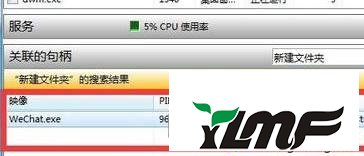win7系统使用久了,好多网友反馈说win7系统删除文件夹提示“文件夹正在使用的问题,非常不方便。有什么办法可以永久解决win7系统删除文件夹提示“文件夹正在使用的问题,面对win7系统删除文件夹提示“文件夹正在使用故障问题,我们只需要1、按下“CTRL+shit+esc”组合键打开任务管理器; 2、点击“性能”选卡,然后点击下面的“资源监视器”;就可以解决win7系统删除文件夹提示“文件夹正在使用的问题,针对此问题小编给大家收集整理具体的解决方法:
解决方法:
1、按下“CTRL+shit+esc”组合键打开任务管理器;